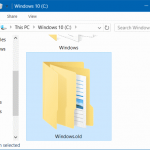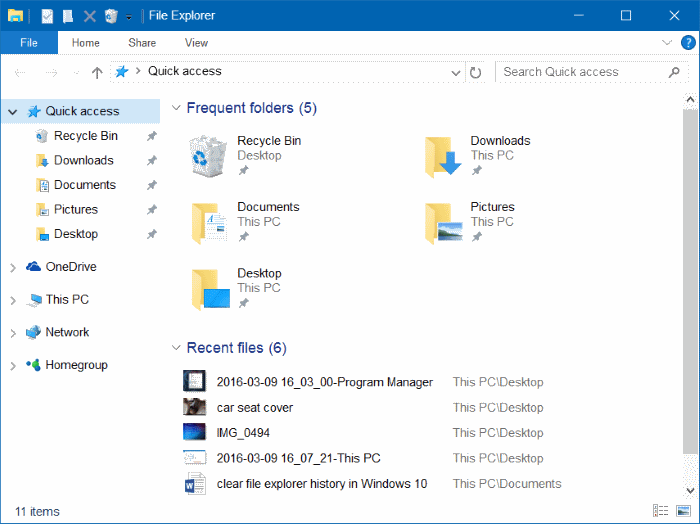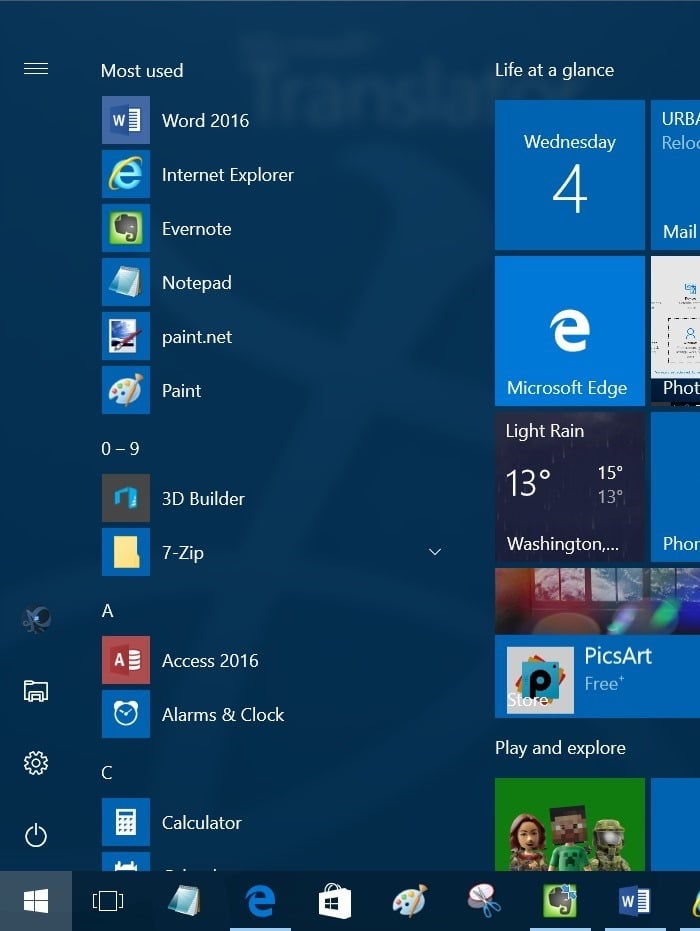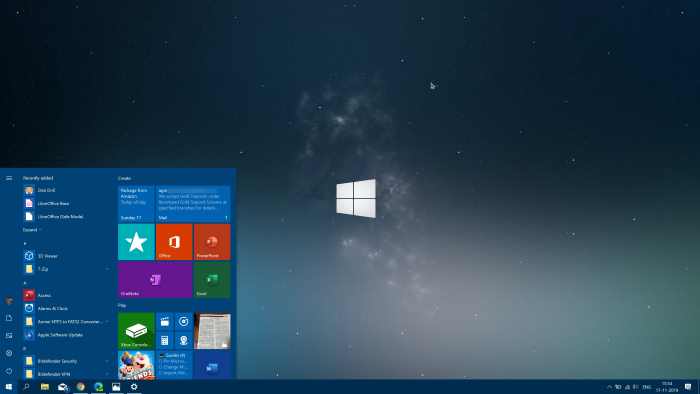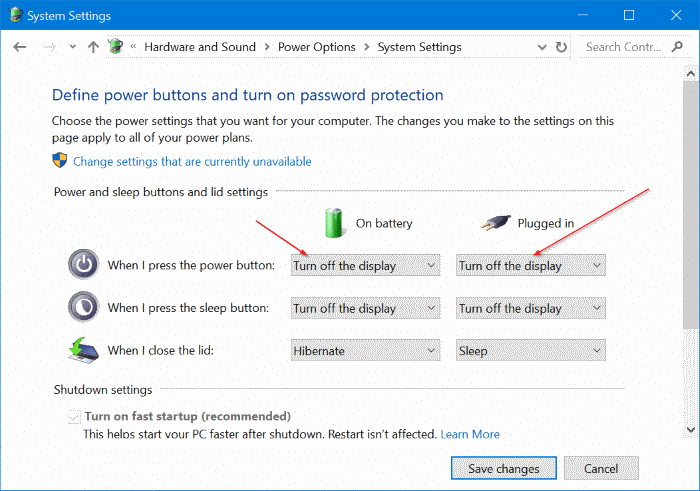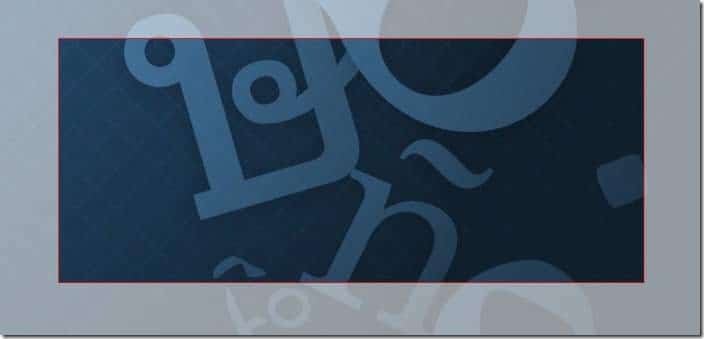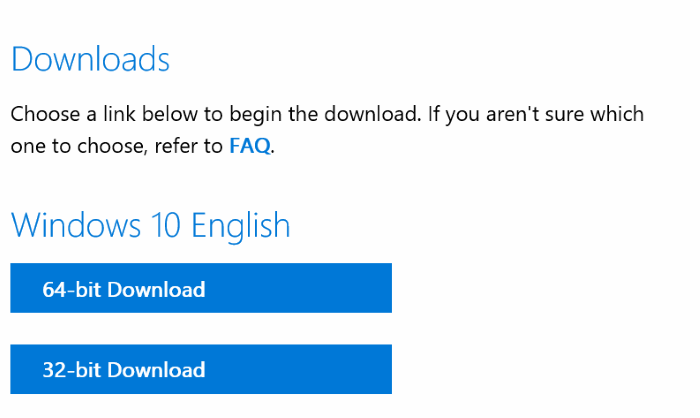À partir du 29 juillete, Les utilisateurs de Windows 7 et Windows 8.1 pourront gratuitement mettre à niveau leur installation de Windows vers la version finale de Windows 10. La mise à niveau gratuite s’applique aux utilisateurs qui effectuent une mise à niveau vers Windows 10 au cours de la première année de la version officielle de Windows.
Alors que de nombreux utilisateurs sont heureux qu’il soit possible de mettre à niveau vers Windows 10 sans perdre de données et de garder la plupart des programmes installés, de nombreux utilisateurs de PC se demandent ce qui se passerait si nous avions besoin d’une installation propre de Windows 10 après la mise à niveau.

Nouvelle installation de Windows 10 après la mise à jour
Eh bien, ceux d’entre vous qui préfèrent une installation propre à la mise à niveau seront heureux de savoir que vous pourrez effectuer une installation propre de Windows 10 en effaçant votre disque dur après la mise à niveau. Autrement dit, une fois que vous avez réussi la mise à niveau vers Windows 10, vous pouvez effectuer une nouvelle installation de Windows 10 à l’aide de la licence. Les informations proviennent directement de Gabriel Aul, responsable du programme Windows Insider de Microsoft.
Bien que Microsoft n’ait pas fourni beaucoup d’informations sur l’installation propre, il permettra probablement aux utilisateurs de télécharger l’ISO Windows 10 en entrant la clé de produit Windows 10 obtenue après la mise à niveau.
En bref, vous pouvez effectuer une nouvelle installation de Windows 10 après la mise à niveau vers Windows 10.
Puis-je effectuer une nouvelle installation de Windows 10 sans mise à niveau?
Non. Si vous venez de Windows 7 ou Windows 8.1 et que vous souhaitez effectuer une mise à niveau gratuite vers Windows 10, vous devez d’abord mettre à niveau votre installation de Windows 7 ou Windows 8 / 8.1 vers Windows 10. Une fois la mise à jour réussie, vous pourrez effectuez une nouvelle installation de Windows 10.
En attendant, si vous utilisez Windows 7 ou Windows 8.1, vous pouvez vous inscrire à la mise à niveau gratuite. Et si vous êtes déjà inscrit, nous vous recommandons de vérifier si votre ordinateur et les programmes installés sont compatibles avec Windows 10 à l’aide de Upgrade Advisor dans Obtenir l’application Windows 10. Et si vous voulez savoir quelle édition de Windows 10 vous obtiendrez après la mise à niveau , consultez notre guide Quelle version de Windows 10 vais-je obtenir lors de la mise à niveau.
Windows 10 est livré avec un nouveau menu Démarrer, un assistant personnel numérique Cortana, une application Paramètres révisée, une connexion par reconnaissance faciale, un tout nouveau navigateur Web appelé Edge, et bien plus encore.
Allez-vous nettoyer l’installation de Windows 10 après la mise à jour?